
Содержание
Если вы хотите более быстрый доступ к часто посещаемому веб-сайту, вот как добавить этот веб-сайт в качестве ярлыка на главном экране вашего iPhone.
Если есть веб-сайт, который вы посещаете часто, ваш первый инстинкт может заключаться в том, чтобы сохранить его в виде закладки, чтобы при открытии веб-браузера все, что вам нужно было сделать, - это нажать на эту ссылку в закладках, и это сделает вас правильно на сайт.
Однако, если на вашем iPhone есть веб-сайт, который вы часто посещаете, то в Safari есть удобный способ создать для него ярлык домашнего экрана.
К сожалению, этот метод работает только в Safari, поэтому, если вы в первую очередь используете Google Chrome или любой другой сторонний веб-браузер, вы не сможете этого сделать, но, по крайней мере, он показывает, на что действительно способен веб-браузер. его родная платформа (и почему Safari - недооцененный веб-браузер).
В любом случае, вот как сохранить ярлык веб-сайта на главном экране.
Сохранение ярлыков веб-сайта на главном экране iOS 8
Процесс сохранения ярлыка веб-сайта на главном экране вашего iPhone действительно прост и занимает примерно столько же времени, сколько и обычная закладка. Выполните следующие простые шаги:
- Открыть Сафари на вашем устройстве iOS.
- Перейдите на сайт, который вы хотите сохранить в качестве ярлыка на главном экране. В этом случае мы используем GottaBeMobile.com (и вы тоже должны!).
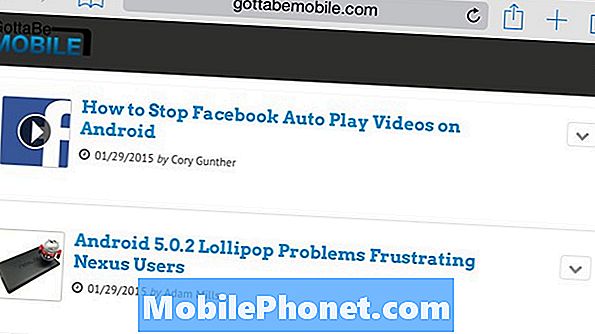
- Нажмите кнопку «Поделиться» в строке меню. Это значок с правой стороны, это коробка с торчащей из него стрелкой.
- Нажмите на Добавить на домашний экран.
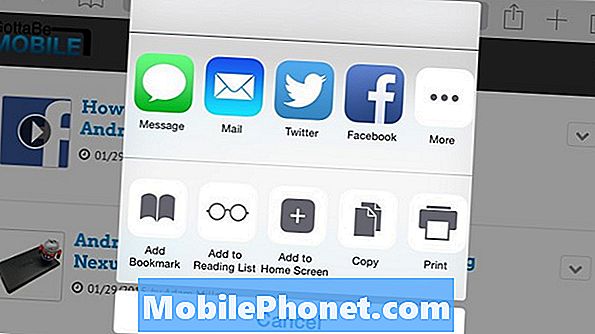
- На следующей странице вы дадите ярлыку имя и подтвердите веб-адрес.
- После этого нажмите на добавлять в правом верхнем углу, чтобы добавить ярлык на домашний экран.
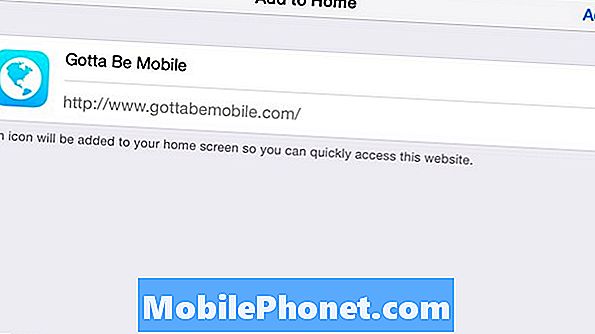
Иконка обычно будет значком сайта, который вы сохраняете, но иногда это будет что-то случайное, как вы видите на GottaBeMobile.com. Это просто зависит от веб-сайта и того, как Safari его читает.

В любом случае, теперь у вас есть ярлык домашнего экрана для вашего любимого веб-сайта, и он без проблем сливается со всеми другими приложениями.
Чтобы удалить ярлык веб-сайта на главном экране, просто нажмите и удерживайте значок, пока все значки приложений не начнут колебаться. Оттуда, нажмите на маленький X, который появляется, а затем подтвердите удаление, когда появится всплывающее окно.


